我们全屏玩游戏才能够更好感受游戏所带来的视觉效果,而部分win10系统用户在运行游戏的时候,都无法全屏进行使用,这个是因为我们设置的问题,可以通过注册表编辑器进行修改调整,针对这个问题,今日的win10教程就来为广大用户们分享解决方法,一起来看看详细的操作步骤吧。
win10玩游戏不能全屏解决方法:
1、在Windows10系统主界面,我们右键点击开始按钮,在弹出菜单中选择“运行”菜单项。
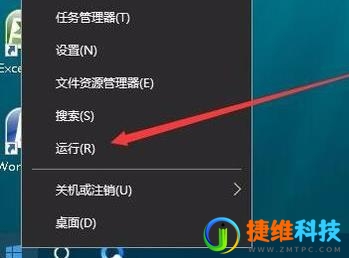
2、在打开的运行窗口中,我们输入命令regedit,然后点击确定按钮,打开注册表编辑器。
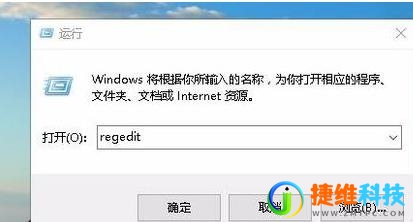
3、接下来在打开的注册表编辑器窗口中,定位到HKEY_LOCAL_MACHINE/SYSTEM/ControlSet001/Control/GraphicsDrivers/Configuration注册表项。
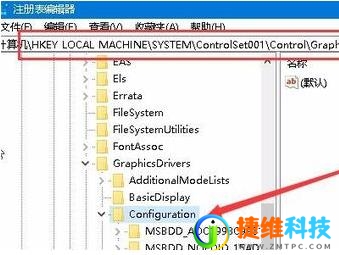
4、然后在Configuration注册表项下的各项中,找到Scaling注册表键值。

5、然后双击Scaling注册表键打开其编辑属性窗口,把其数值数据修改为3,最后点击确定按钮。
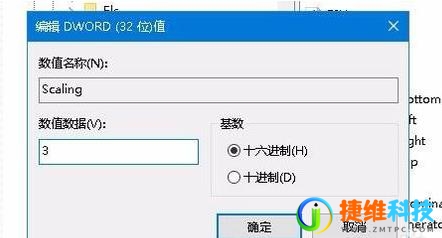
6、接着我们打开控制面板,然后在打开的控制面板窗口中找到“程序和功能”图标。
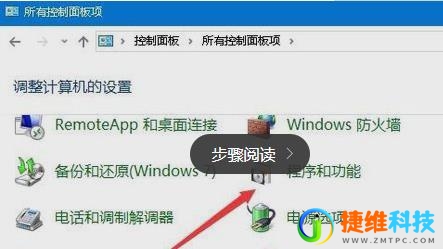
7、在打开的程序和功能窗口中点击左侧边栏的“启用或关闭Windows功能”快捷链接。
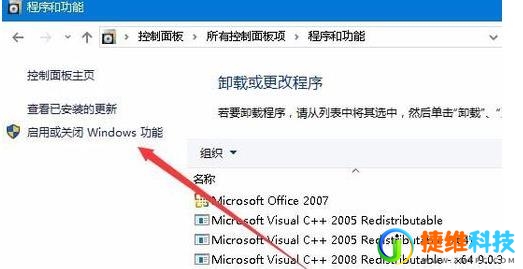
8、在打开的启用功或关闭Windows功能窗口中,找到“旧版组件”一项,选中其下的DirectPlay一项,最后点击确定按钮,安装DirectPlay后就可以使用用屏玩游戏了。
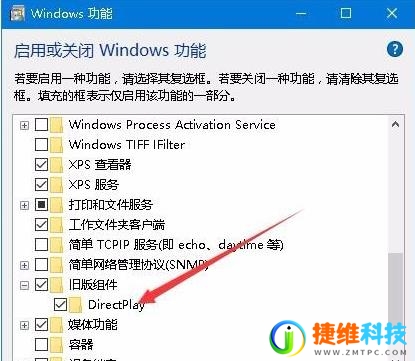
 微信扫一扫打赏
微信扫一扫打赏 支付宝扫一扫打赏
支付宝扫一扫打赏